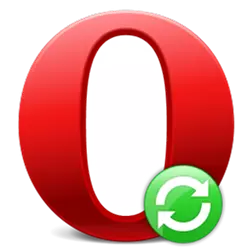
Sinhronizacija sa daljinskim za pohranu je vrlo zgodan alat s kojim se ne može samo spasiti podatke preglednik od neočekivanih kvarova, ali i da omogući pristup ih vlasnik računa sa svih uređaja s Opera pretraživač. Hajde da vidimo kako da usklađivanje markera, ekspresna panel, povijest posjeta, lozinke na stranicama, kao i druge podatke u Opera pretraživač.
Kreirajte račun
Prije svega, ako korisnik nema račun u operi, a zatim treba pristupiti usluzi sinhronizacije, treba ga stvoriti. Da biste to učinili, idite na glavni meni Opere, klikom na njegov logo u gornjem lijevom uglu pregledača. Na listi koja se otvara, odaberite stavku "Sinhronizacija ...".
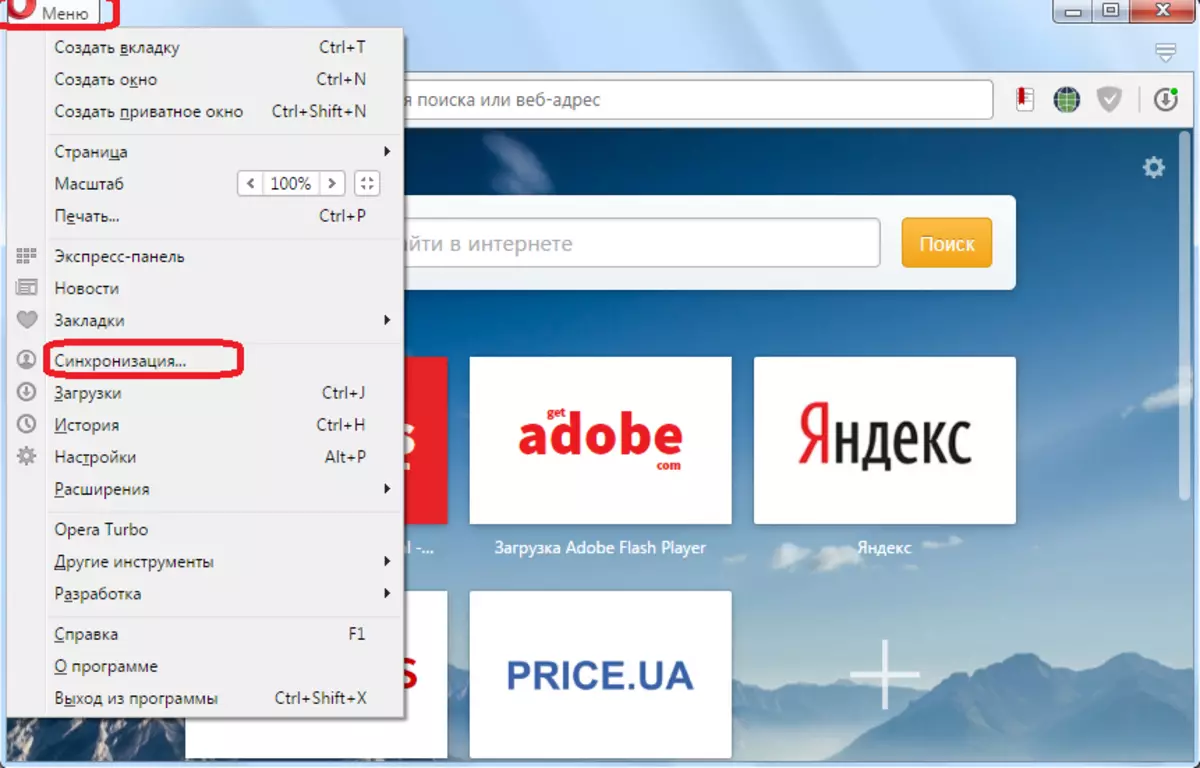
U prozoru koji se otvara u desnoj polovini pretraživača, mi kliknite na gumb "Izradi račun".
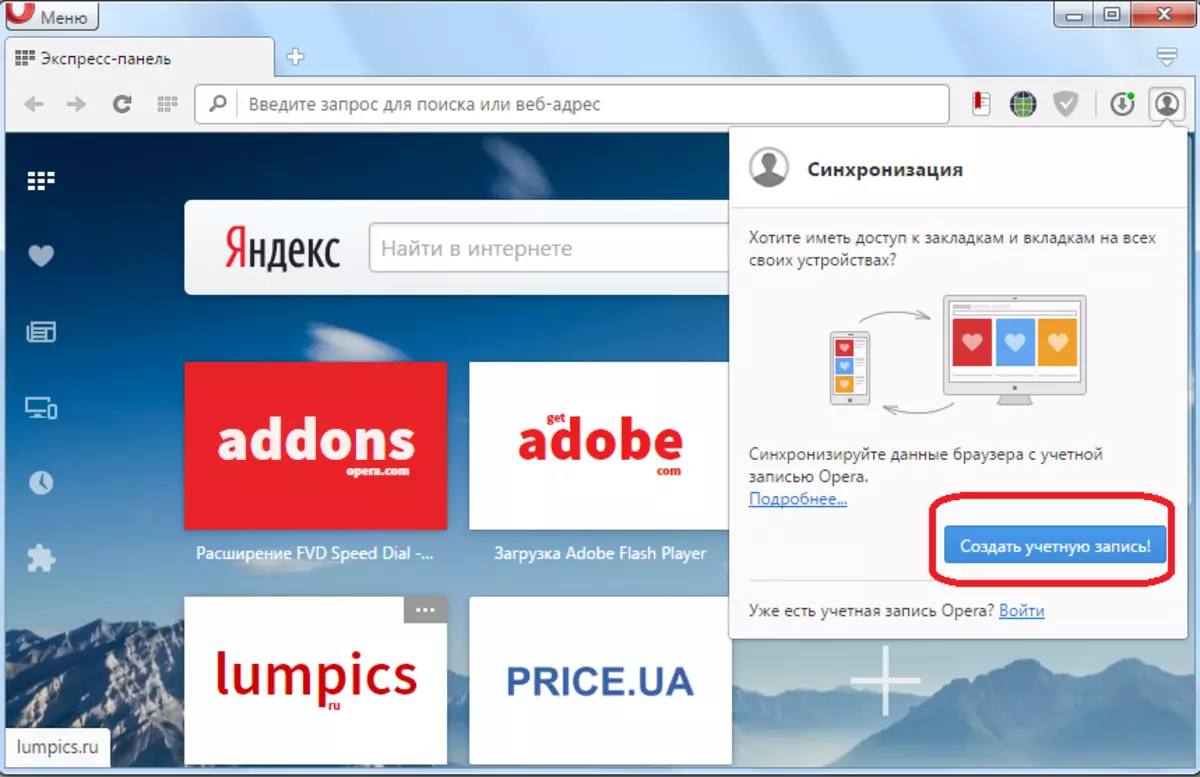
Nadalje, oblik otvara u kojoj je, u stvari, potrebno je da unesete vjerodajnice, naime, e-mail adresu i lozinku. Elektronska kutija nije potrebna za potvrdu, ali poželjno je unijeti stvarnu adresu, a zatim biti u mogućnosti da ga vratite u slučaju lozinke. Lozinka se ubrizgava proizvoljna, ali sastoji se od najmanje 12 znakova. Poželjno je da je to bio težak lozinku, koja se sastoji od slova u različitim registrima i brojeva. Nakon unosa podataka kliknite na gumb "Kreiraj račun".
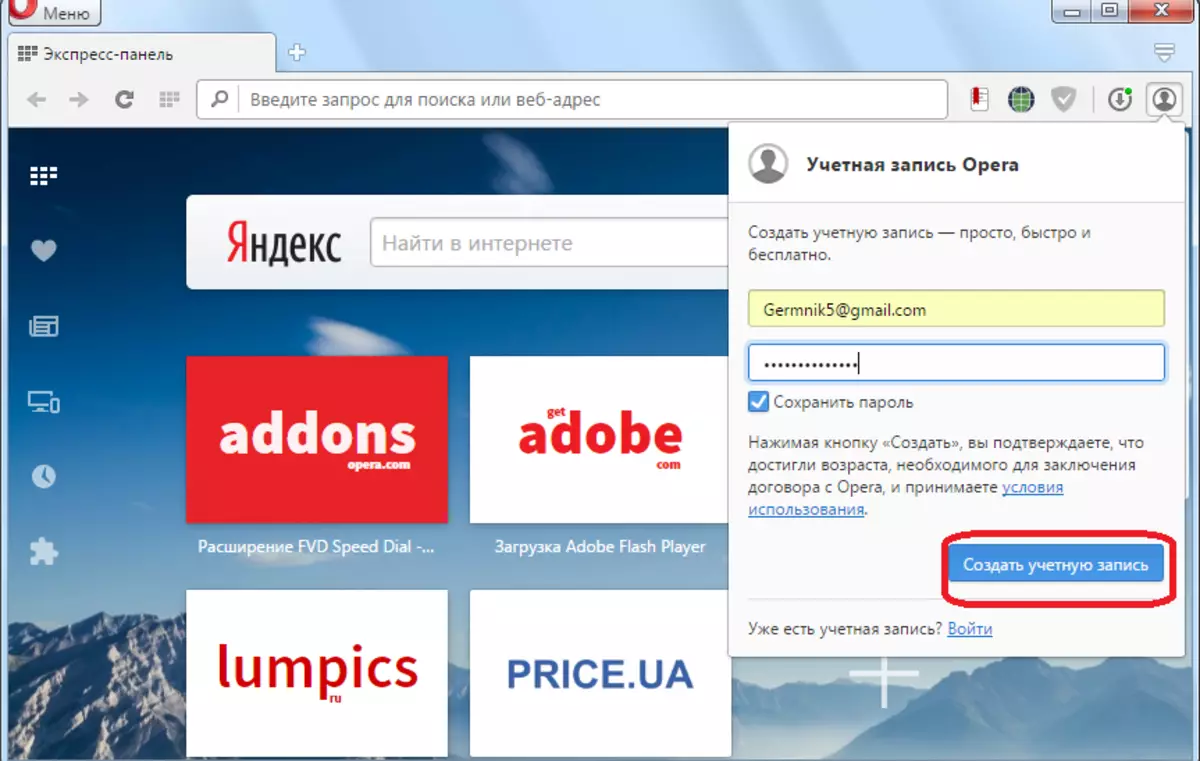
Dakle, račun je kreiran. U završnoj fazi, u novom prozoru, korisnik samo treba kliknuti na gumb "Sinkronizacija".
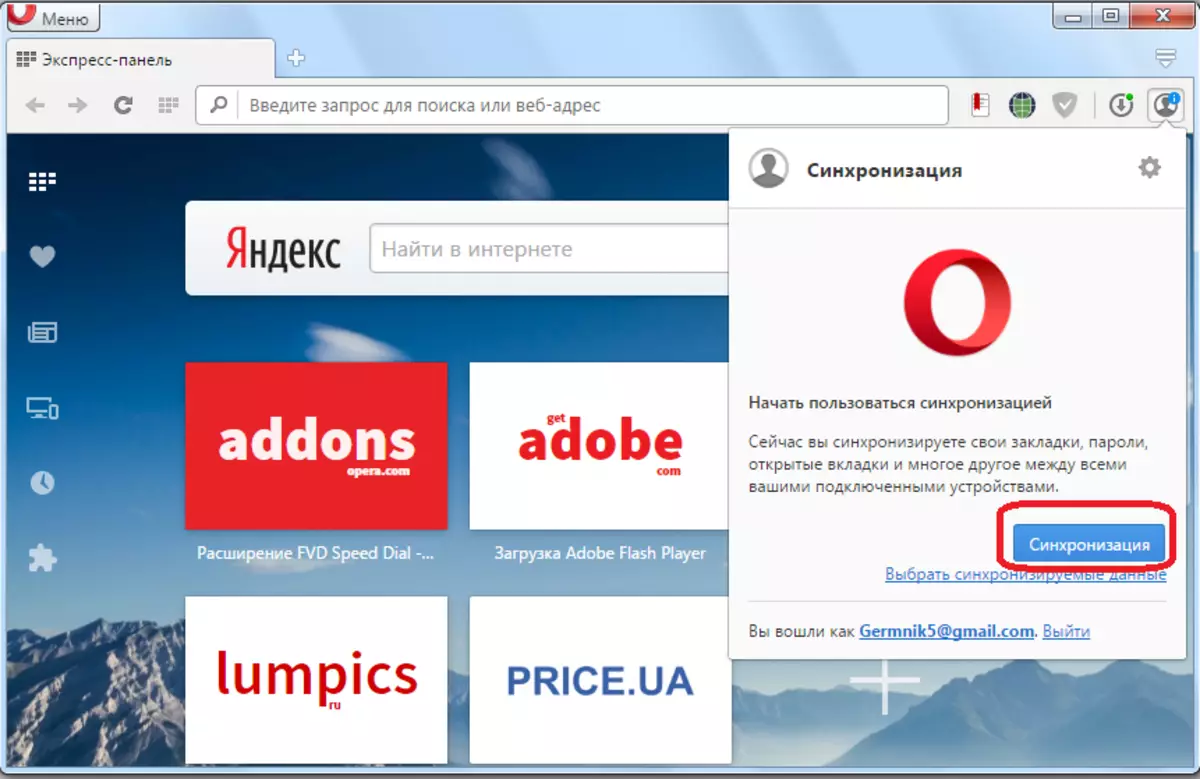
Podaci o pretraživačima opere sinkroniziraju se sa udaljenim pohranjivanjem. Sada će korisnik imati pristup njima iz bilo kojeg uređaja gdje postoji opera.
Prijavite se na račun
Sada, saznajmo kako ući u račun za sinhronizaciju ako već ima korisnika da sinhronizuje podatke opere s drugog uređaja. Kao i u prethodnom vremenu, idite na glavni meni pregledača u odjeljku "Sinhronizacija ...". Ali sada, u prozoru koji se pojavljuje kliknite na gumb "Prijava".
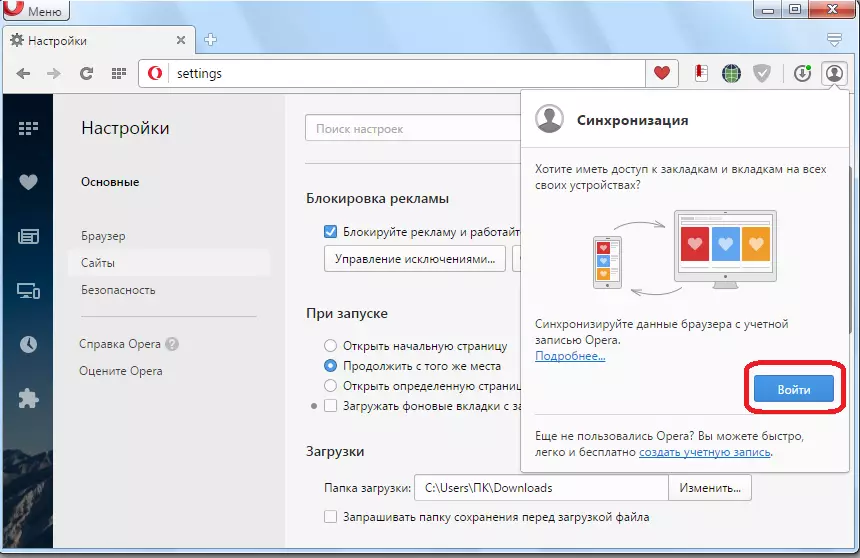
U obliku koji se otvara, unesite adresu poštanskog sandučeta e-pošte i lozinku koja je prethodno uvedena tokom registracije. Kliknite na gumb "Prijava".
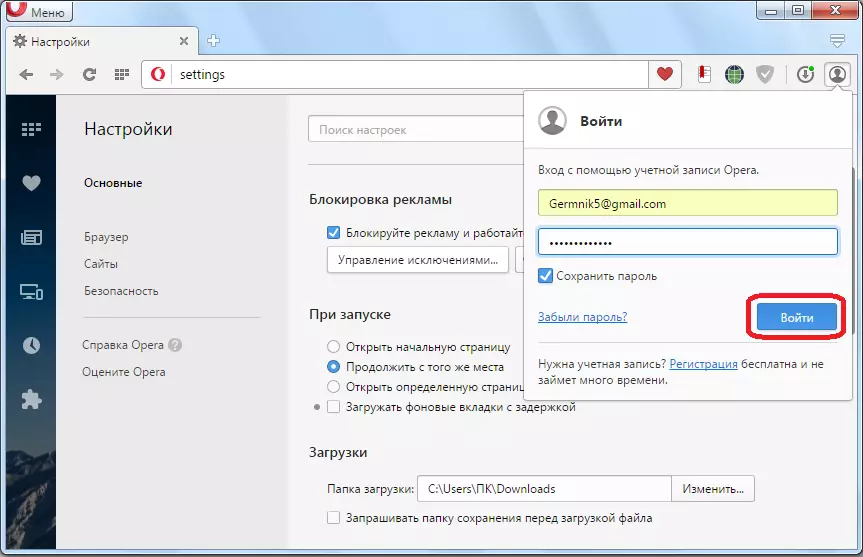
Sinhronizacija sa daljinskim spremišta podataka javlja. To jest, oznake, postavke, povijest posjećenih stranica, lozinke za web lokacije i ostale podatke nadopunjuju se u pretraživaču koji su smješteni u spremište. Zauzvrat, informacije iz pretraživača šalju se u pohranu i ažurira podatke koji su tamo dostupni.
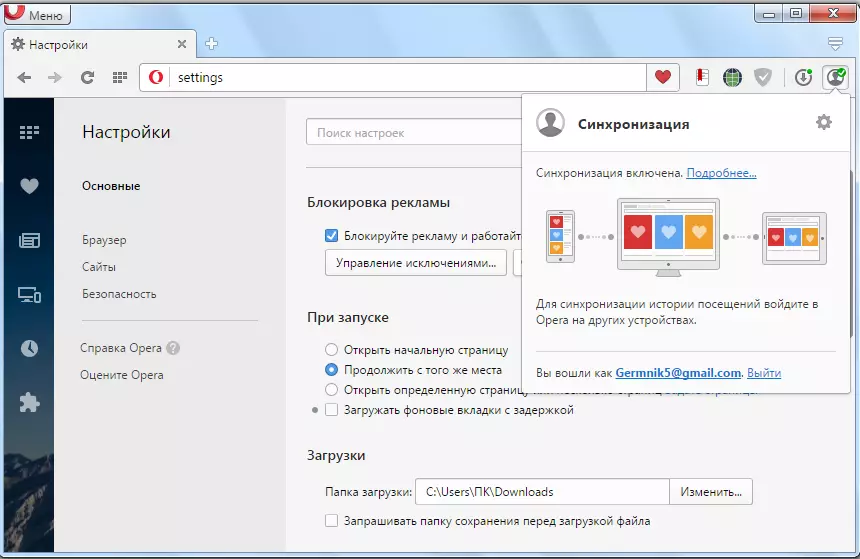
Postavke sinhronizacije
Osim toga, možete provesti neke postavke sinkronizacije. Za ovo morate biti na vašem računu. Idite na meni preglednika i odaberite stavku "Settings". Ili ćemo pritisnite kombinaciju Alt + P ključ.
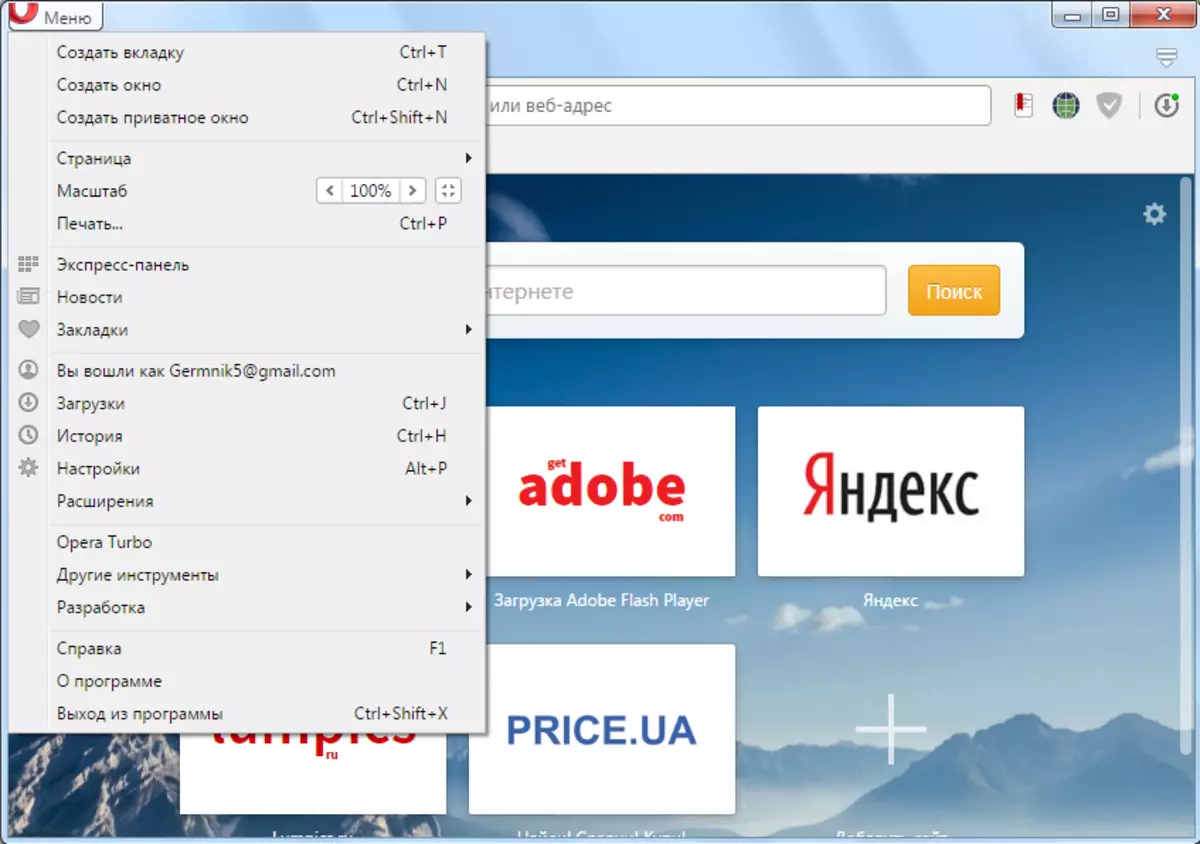
U prozoru postavke koje se otvara, idite na poddionici preglednika.
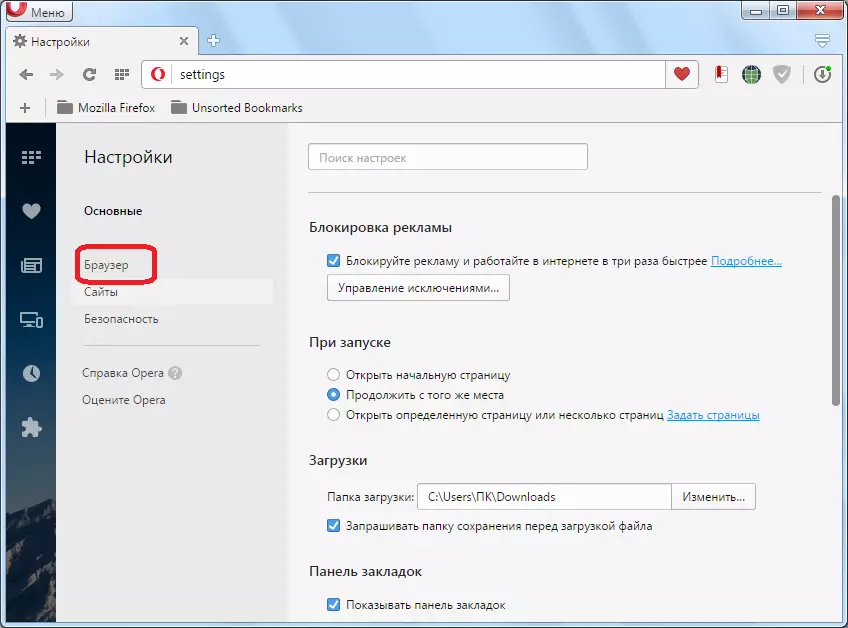
Dalje, u bloku "Sinkronizacija" postavke, kliknite na dugme "Advanced Settings".
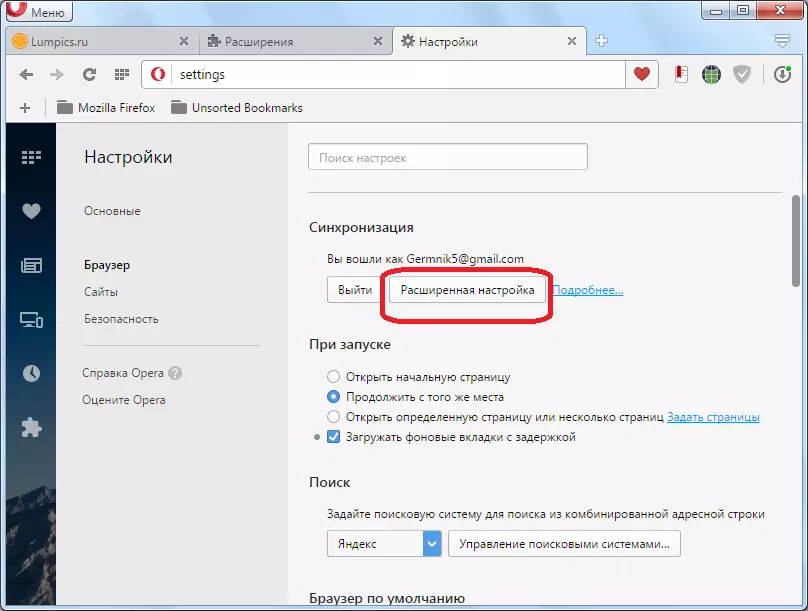
U prozoru koji se otvori, postavka krpelja preko neke stavke, možete odrediti koji će podaci biti sinhronizovana: markere, otvorenih kartica, postavke, lozinke, povijest. Po defaultu, svi ovi podaci sinhronizovani, ali korisnik može onemogućiti sinkronizaciju bilo koji element zasebno. Osim toga, možete odmah odabrati razinu šifriranja: šifriranje samo lozinke na web stranice, ili sve podatke. Default je prva opcija. Kada se naprave sve postavke, kliknite na gumb "OK".
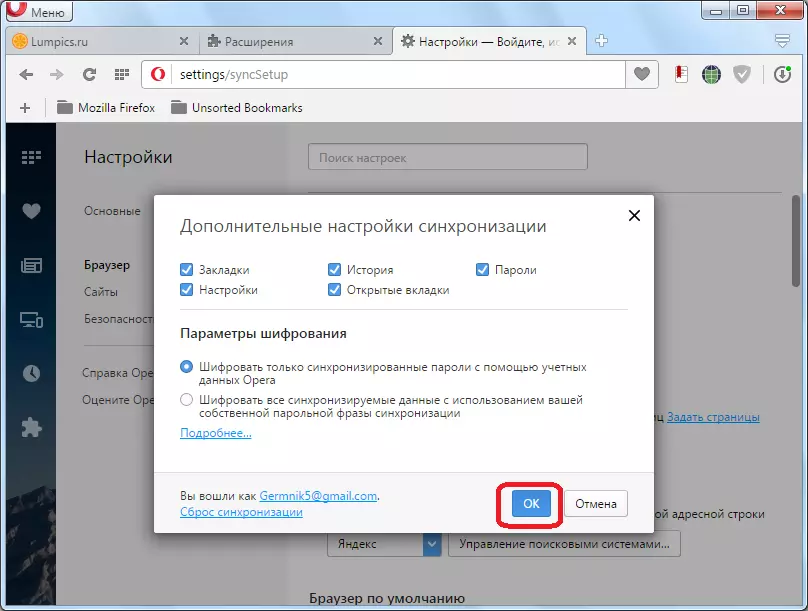
Kao što možete vidjeti, postupak za stvaranje računa, svoje postavke, a proces sinhronizacije sebe, jednostavno se razlikuju u odnosu na druge slične usluge. To vam omogućuje da imaju jednostavan pristup svim vašim Opera podatke s bilo kojeg mjesta gdje postoji browser i internet.
